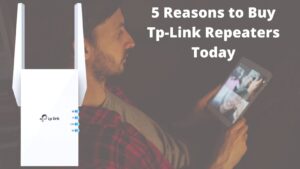Die zwei internen Antennen des RE230 reduzieren WLAN-Totzonen mit Raten von bis zu 750 Mbit/s. Indem Sie Ihre Geräte an den Fast-Ethernet-Anschluss anschließen, können Sie ein unterbrochenes kabelgebundenes Netzwerk im ganzen Haus verwenden. Dualband schafft eine superschnelle Verbindung für HD-Streaming und Gaming. Die TP-Link Tether-App macht die Einrichtung und Wartung von WLAN einfach (Android, iOS). Mit der intelligenten Signalanzeige finden Sie den optimalen WLAN-Ort. RE230 funktioniert mit allen WLAN-fähigen Geräten, Routern und Zugangsbeschränkungen.
Hauptmerkmale des Tp-Link RE230 WLAN-Repeaters:
- Steigern Sie die WLAN-Reichweite.
- unterstützt Fast Ethernet und High-Speed-Modus.
- Einfach einzurichten
- Es ist universell kompatibel.
WIRELESS PROTECTED SETUP FÜR TP-Link AC750 WLAN Verstärker Repeater RE230
- Schließen Sie den Tplink RE230 Wifi Extender näher an den Router an
- Wenn Sie die WPS-Taste am Repeater drücken, beginnt die WLAN-LED zu blinken.
- Drücken Sie innerhalb von zwei Minuten die WPS-Taste am Router.
- Die Geräte verbinden sich und das WLAN-Licht am Repeater leuchtet konstant.
- Wenn nur eine WLAN-LED leuchtet, müssen Sie diesen Vorgang möglicherweise wiederholen.
- Drücken Sie die WPS-Taste auf beiden Geräten erneut.
- Verwenden Sie die Standardanmeldeinformationen, um eine Verbindung zu Ihrem erweiterten Tp-Link-Extender-Netzwerk herzustellen.
TP-Link RE230 WLAN-Verstärker-Repeater AC750-Setup mit tplinkrepeater.net
- Stellen Sie eine Verbindung zu Ihrer TP-LINK-Extender-SSID her
- Öffnen Sie einen Webbrowser auf Ihrem Computer oder Mobiltelefon
- Geben Sie die Standard-URL Tplinkrepeater.net or 192.168.1.254 ein
- Erstellen Sie ein Passwort für den Administratorzugriff.
- Der Extender sucht nach verfügbaren WLAN-Netzwerken. Wählen Sie eine Netzwerk-SSID für das 2,4-GHz- und das 5-GHz-Band. aus.
- Geben Sie die SSID des Router-Passworts ein.
- Geben Sie einen Namen für Ihr erweitertes Netzwerk ein und klicken Sie dann auf Weiter.
- Klicken Sie auf „speichern”, um alle Einstellungen zu übernehmen
So setzen Sie den TP-Link-Repeater RE 500 zurück
Befolgen Sie die folgenden Schritte, um Ihr Gerät auf die Werkseinstellungen zurückzusetzen:
- Schließen Sie das TpLink-Gerät an eine Steckdose an und vergewissern Sie sich, dass es eingeschaltet ist.
- Suchen Sie am Extender nach einer Reset-Taste.
- Drücken Sie die Reset-Taste für 10 Sekunden und lassen Sie sie dann los.
- Die Lichter des Extenders gehen aus und leuchten dann nach und nach wieder auf.
- Rufen Sie die Anmeldeseite des TP-LINK-Repeaters für die Router-Verbindung auf, nachdem Sie sich mit dem WLAN-Signal des Repeaters verbunden haben.
- Überprüfen Sie nach der Installation die Internetverbindung des erweiterten WLANs.
Erfahren Sie mehr über die verschiedenen Reset-Methoden